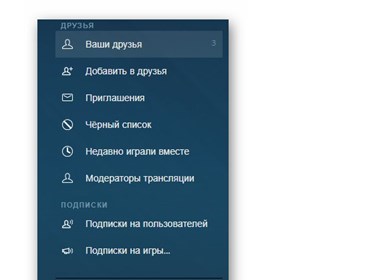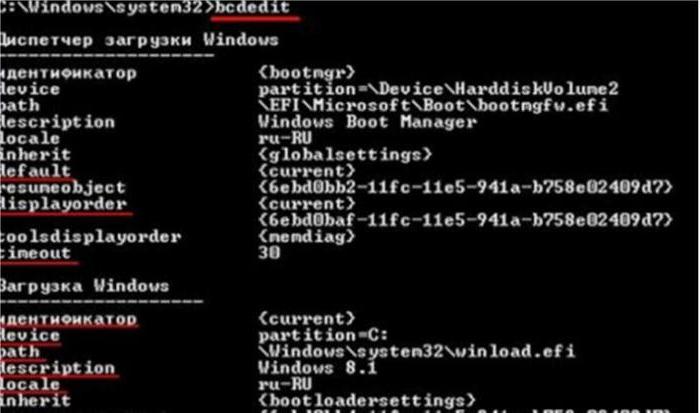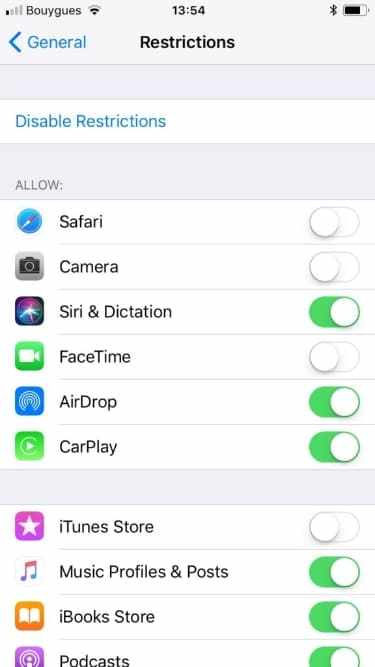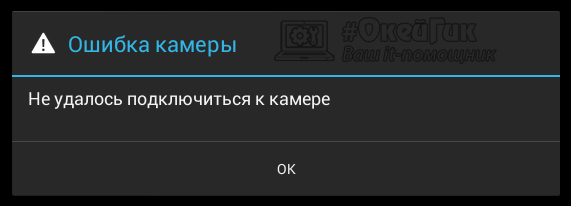Код ошибки 805a8011
Содержание:
- Как исправить код ошибки 805a8011 Windows Phone
- Способы устранения ошибки 492
- Ошибка 506 удаляем и добавляем аккаунт в Google Play
- Ошибка 506 очищаем кеша и данные
- Полный сброс телефона на заводские настройки
- Причины приводящие к ошибке 506
- Ошибки 506 удаленяем обновления Google Play Маркете
- Очитка кэша
- Play Market ошибка 194
Как исправить код ошибки 805a8011 Windows Phone
Ниже приведенная информация подходит как для версии 8, так для 8.1, 10.
Перед тем как приступить к решению проблемы мы настоятельно Вам рекомендуем сделать резервную копию вашего телефона
Способ 1. Увеличиваем свободное место
Этот способ связан с проблемой не хватки свободного места на телефоне.
Нужно удалить несколько фотографий, музыкальных треков или видео, чтобы высвободить побольше места.
Операционной системе для должной работы необходимо наличие свободного места. Если это как раз Ваш случай и вы частенько получаете предупреждение системы о не хватке места, то освободите, как минимум 100Мб удалив фотографии, музыку и другие вещи. Если проблема не устранится то переходите к следующему способу.
Способ 2. Ручная синхронизация учетной записи Microsoft
- Перейдите в Настройки
- Далее в Почта+учетные записи
- Нажмите и удерживайте на Учетная запись Microsoft
- Нажмите на Синхронизировать
После синхронизации велика вероятность что После кода ошибки 805a8011 в Windows Phones вы больше не увидите. Кроме того обязательно проверьте время и дату, чтобы они были правильными. Если проблема всё таки не решилась переходите к следующему способу.
Способ 3. Добавляем новую учетную запись
- Во-первых, подключитесь к интернету (W-Fi или 3G).
- Зайдите на сайт Mail.live.com и создайте новую учетную запись Microsoft.
- Теперь откройте “Настройки”. Зайдите в Почта+учетные записи“.
- Теперь, Нажмите на Добавить службу.
- И введите выберите учетную запись Microsoft и введите новые данные для вашего аккаунта Microsoft (имя и пароль).
Если уж это не поможет, то переходим к последнему варианту, который сработает в большинстве случаев.
Сброс настроек телефона
Перед тем как приступить к решению проблемы мы настоятельно Вам рекомендуем сделать резервную копию вашего телефона
Обращаем Ваше внимание, что некоторые программы по тем или иным причинам убираются из Магазина. И эти программы переустановить уже не получится
Если наличие каких-либо программ для вас критично, то перед сбросом проверьте, не были ли они убраны из Магазина.
И конечно же, убедитесь, что вы помните имя пользователя и пароль к своей учётной записи.
ВНИМАНИЕ!
Cброс настроек удалит с вашего телефона абсолютно ВСЁ. Все данные и приложение.
Телефон будет как с магазина
Программный сброс hard reset
- Заходим в Настройки
- Сведения о телефоне
- Нажимаем кнопку Сброс настроек
- На появившемся предупреждении соглашаемся
- Вы сбросили настройки телефона. Теперь его надо настроить как после покупки.
Аппаратный сброс hard reset
Для Windows Phone осуществляется следующим образом:
- Выключите телефон
- Нажмите и удерживайте клавишу уменьшения громкости и подключите ваше зарядное устройство. На экране появиться восклицательный знак
- Теперь, нажимайте на кнопки в строго определенном порядке как они идут ниже:
- Кнопка увеличения громкости
- Кнопка уменьшения громкости
- Кнопка питания
- Кнопка уменьшения громкости
Код ошибки 805a8011
Способы устранения ошибки 492
Способ #1
- Откройте Настройки вашего устройства и перейдите в категорию Приложения.
- Поочередно откройте свойства приложения Сервисы Google Play и Магазин Google Play.
- Очистите кэш и сотрите данные приложения, нажав соответствующие кнопки.
- Перезагрузите устройство и повторите попытку скачать приложение из магазина GooglePlay.
Способ #2
Если первый способ оказался недостаточно эффективным и вы продолжаете видеть ошибку 492, рекомендуем сделать более глубокую очистку системных данных вашего устройства при помощи меню Recovery
Обратите внимание, что при этом будут удалены все данные всех приложений и в некоторых из них потребуется повторная авторизация
Для входа в Recovery-boot, сделайте следующее:
Выключите устройство.
Зажмите клавишу уменьшения звука и, продолжая ее удерживать, нажмите кнопку включения аппарата.
Дождитесь появления на дисплее логотипа производителя или логотип Android, отпустите клавишу питания, не отпуская клавишу уменьшения громкости.Примечание: Обратите внимание, что в некоторых аппаратах Recovery может вызываться при помощи нажатия клавиши увеличения звука. В остальном алгоритм идентичен.. Как только на экране появится меню Recovery, активируется система управления при помощи физических клавиш на корпусе аппарата — клавиши громкости (вверх/вниз) и клавиша блокировки (подтверждение выбора):
Как только на экране появится меню Recovery, активируется система управления при помощи физических клавиш на корпусе аппарата — клавиши громкости (вверх/вниз) и клавиша блокировки (подтверждение выбора):
- Выберите WipeData/FactoryReset и подтвердите выбор.
- Наследующем экране вам необходимо выбрать строку со словом Yes, среди большого количества пунктов No. Это своеобразный способ защиты от ошибочного выбора пункта.
- Дождитесь завершения процесса стирания данных. Выберите пункт Reboot для перезагрузки устройства.
После повторного включения аппарата откройте магазин Google Play и пройдите процесс авторизации, используя ваш логин и пароль. Ошибка 492 больше не должна вас побеспокоить.
Нашли опечатку? Выделите текст и нажмите Ctrl + Enter
Последние
-
Что делать, если отсутствует файл msstdfmt.dll?…
-
Исправляем «версия этого файла несовместима…» в W…
-
Как исправить ошибку 0x803FB005 в Магазине Windows?…
-
«Исключение неизвестное программное исключение (0xc06d0…
-
Как исправить ошибку «ERR_CONTENT_DECODING_FAILED»?…
-
Ошибка 0x87E10BD0 в магазине Windows 10: как исправить…
-
Главные видеоигры последних 15 лет на мобильных устройс…
-
Ошибка 8024A000 при обновлении Windows…
-
Ошибка 0xc190011f при обновлении Windows 10: как исправ…
-
Как исправить ошибку активации 0xc0020036 на Windows 10…
Популярное
-
Как разогнать процессор Intel?
-
Как устранить ошибку 0x800b0110?
-
Как сразу же войти на страничку в ВК?…
-
Как подключить контроллер от PS4 к Mac?…
-
Как исправить ошибку 0x80070425?
Ошибка 506 удаляем и добавляем аккаунт в Google Play
Метод удаления и затем снова добавления своей учетной записи помогло решить множество ошибок которые возникали при работе c
Play Маркете
включая и ошибку 506.
- Войдите в приложение «Настройки» на Андроид устройстве.
- Найдите и войдите в раздел «Учетные записи» или «Аккаунты и синхронизация»
- Тапниет по вкладке «Google» и удалите учетную запись.
- Затем зайдите в Google Play и “залогинтесь” (войдите), в свой аккаунт Google
- Скачайте и установите “проблемное ” приложение.
Десинхронизируйте свой аккаунт Гугл.
Зайдите в настройки вашего аппарата, найдите там ваш аккаунт Гугл (учётные записи), зайдите в него, и уберите все галочки синхронизации. Выполните перезагрузку устройства, вновь зайдите по данному пути и верните галочки обратно, не взирая на какие-либо сообщения об ошибках. Затем вновь перезагрузите устройство и попробуйте скачать требуемое приложение;
Ошибка 506 очищаем кеша и данные
- Перейдите в раздел «Приложения»; и перейдите во вкладку «Все» приложения.
- Войдите в настройки приложения «Google Play»
- Сделайте очистку кеша и данных нажав на соответствующие кнопки: «Очистить кеш» и «Очистить данные».
Выполнив все шаги указанные выше, вам необходимо сделать так называемую принудительную остановку приложения Google Play Market.
Чтобы остановить работу приложения нужно:
- Откройте приложение «Сервисы Google Play» (искать данное приложение как уже рассказано выше).
- Также нужно очистить кеш и данные приложения «Сервисы Google Play».
- Затем найдите вкладку Google Services Framework (там же в разделе «Все» приложения).
- Затем еще найти Google Open Services Framework и также очистить кеш и данные.
Перезагрузите Андроид устройство и загрузить приложение которое выдавало ошибку 506.
Полный сброс телефона на заводские настройки
Сбросьте телефон до заводских настроек, это поможет эффективно избавиться от ошибки 506 в Play Market. Если вышеперечисленные советы не помогают, и решение кода ошибки 506 весьма критично, можете выполнить сброс вашего устройства до заводских настроек (перейдите в «Настройки», затем в «Резервное копирование», а потом в «Сброс данных»). При этом помните, что вся ваша информация на телефоне будет потеряна, потому прибегать к этому нужно лишь в самых крайних случаях.
Сегодня «героем» моего поста будет весьма распространённая проблема, возникающая при установке программ и приложений из Google Play Market. А именно, ошибка 492. На моём Андроид-смартфоне она появилась внезапно и её появление очень озадачило, в первую очередь, странной симптоматикой: какие-то приложения спокойно устанавливаются и обновляются, а на каких-то появляется окно с сообщением: «Не удается загрузить/обновить приложение «Название_программы» из-за ошибки (492)».
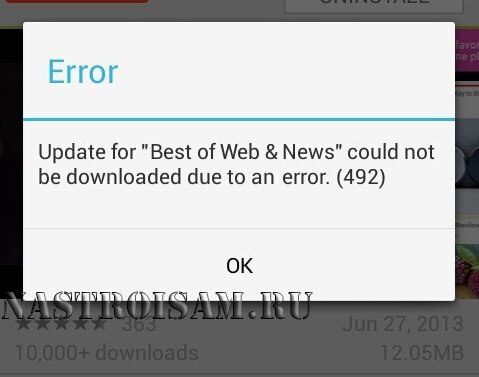
Детально изучив это явление и перечитав кучу информации на различных форумах я выяснил причину этого явления.
Данная проблема появляется в основном у тех приложений, которые используют для своей установки и работы виртуальную машину Java. Называется она Dalvik и в процессе работы использует Dalvik-кэш, который, по сути, представляет собой результат оптимизации виртуальной машиной наиболее часто запускаемых программ. Таким образом, для восстановления нормальной работы Play Market нужно правильно сделать очистку кэша.
Приложения
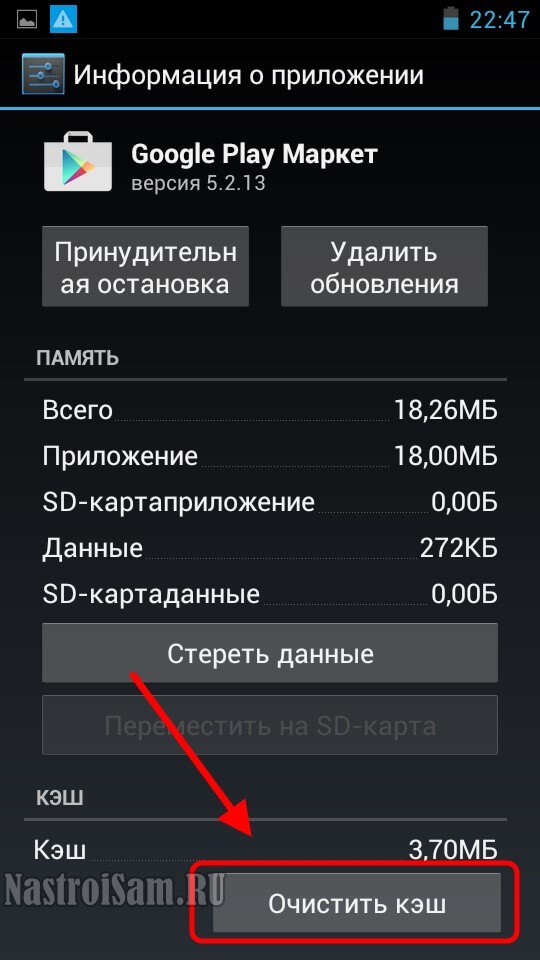
Нажимаем кнопку «Очистить кэш» и возвращаемся назад в список.
Теперь ищем приложение «Сервисы Google Play»:
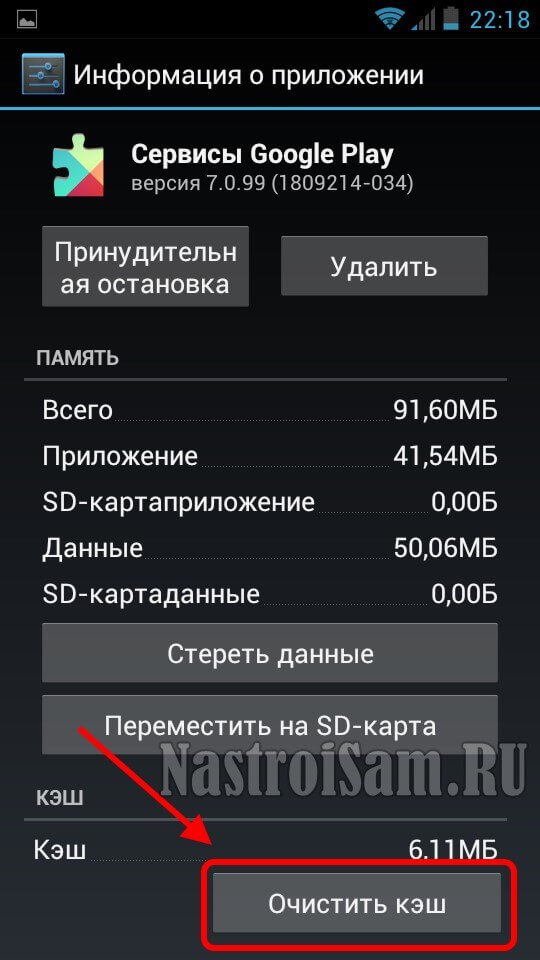
Проделываем ту же процедуру и перезагружаем телефон.
Чаще всего эти две нехитрые процедуры позволяют убрать ошибку 492 в Play Market
.
Если же они не помогли, придётся подключать длать полный сброс настроек телефона
Для этого сначала сохраняем всё важно и нужное из аппарата на карту памяти или на компьютер, а затем, в настройках телефона находим раздел Восстановление и сброс
:
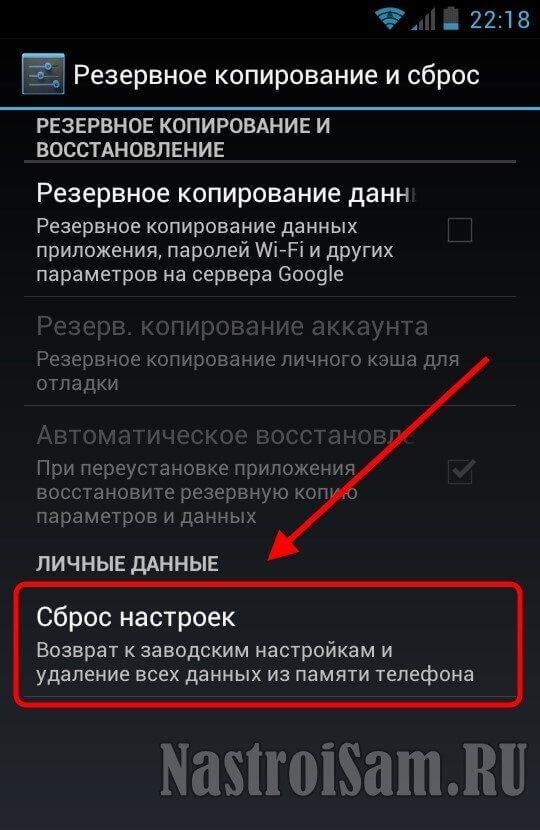
Нажимаем на кнопку Сброс настроек
. После этого телефон перезагрузиться и будет девственно чистый. Само-собой, придётся заново устанавливать все нужные программы, синхронизировать аккаунты и т.п.
Примечание:
Если на Вашем телефоне установлен ClockWorkMode Recovery (CWM)
, то можно убрать ошибку 492 и без сброса настроек смартфона. Для этого нужно загрузить его в режиме ClockWorkMode (как правило, держа зажатыми кнопку питания и увеличения громкости). Откроется меню в котором надо зайти в раздел «Advanced and Debugging Menu»:
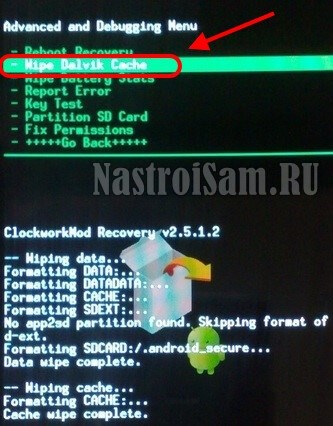
В нём выбираем пункт «Wipe Dalvik Cache», а затем возвращаемся назад — +++++Go Back+++++. После перезагрузки, работа Google Play Market должна восстановиться в нормальном режиме.
Причины приводящие к ошибке 506
- Устаревший кэш, данные или проблемное обновление Google play market.
- Некорректная установка или удаление предыдущей версии приложения. Процесс был прерван внезапной системной либо аппаратной ошибкой, из-за чего телефон намертво завис, экстренно выключился или перезагрузился. В этом случае остаются файлы, мешающие корректной установке приложения.
- Несовместимость приложения с аппаратной или программной частью вашего устройства.
- Несовместимость с установленной внешней картой памяти.
- Проблемы с синхронизацией или авторизацией аккаунта Google.
- Нестабильная прошивка операционной системы, вызывающая различные дисфункции в системе, в том числе и рассматриваемую ошибку 506;
- Случайный сбой в работе ОС Android.
Ошибки 506 удаленяем обновления Google Play Маркете
Очень часто ошибка возникает из-за нового обновления Плей Маркета, которое может конфликтовать с системой самого смартфона так что можно попробовать его удалить.
- Заходим в «Настройки»
- Выбирать пункт «Приложения»
- Найти «Play Маркет»
- Тапаем по троеточию в правом верхнем углу
- Удаляем обновления
Причиной также может стать неудачное обновление самой операционной системы. Если ваша прошивка позволяет откатиться на предыдущую версию – сделайте это как можно скорее и не обновляйтесь. Восстановите резервную копию работоспособной системы, ранее сделанную в TWRP в пункте «Restore». Перед этим «вайпните» все разделы, кроме карты памяти, пункт «Wipe».
Можно попробовать обновить прошивку, иногда это помогает.
Приложение может не поддерживаться вашей операционной системой или аппаратной частью, данная особенность должна быть отображена в требованиях к смартфону, или об этом отдельно сообщил сам разработчик
Обратите внимание и на комментарии под приложением на разных ресурсах. Если связаться с разработчиком и сообщить о проблеме, то можно ждать исправления в большинстве случаев.
Как крайний случай, до которого практически никогда не доходит пользователь – это полная перепрошивка телефона
Используйте более старую версию собственной прошивки, взятой с сайта разработчика или локализатора, или обратите внимания на кастомные прошивки, предварительно изучив отзывы пользователей.
Очитка кэша
Очистить кэш нужно следующим образом:
- Открыть на своем мобильном телефоне или планшете меню с настройками.
- Перейти из настроек в раздел с приложениями (чаще всего этот раздел называется «Менеджер приложений). В остальном название этого раздела зависит от модели устройства и установленной на нем версии ОС Android.
- После этого необходимо открыть вкладку «все», а внутри этой вкладки отыскать приложение Play Market от google.
- Внизу информации о приложении нужно кнопку «Остановить» и нажать на нее.
- Следующий шаг – отыскать еще одну кнопку, «Очистить кэш» и нажать на нее.
- Дальше нужно повторить все предыдущие действия, но для другого приложения – Сервисы Google Play.
После этого следует скачать приложение еще раз.
Play Market ошибка 194
Не удалось загрузить приложение из-за ошибки (194).
Ошибка возникает при попытки скачать или обновить приложение через Google Play Market. Техническая поддержка Google сообщает, что на данный момент разработчики работают над решением данной проблемы.
Вот некоторые возможные решения от пользователей:
- Отключите firewall приложения или приложения для блокировки рекламы (Adguard и т.п.) и снова попробуйте установить приложение.
- Остановите приложение Google Play Market (Настройки > Приложения > вкладка «Все» > Google Play Market >»Принудительная остановка»), отключитесь и снова подключитесь к wi-fi.
- Попробуйте скачать приложение через другой google аккаунт (создайте новый или введите другой в настройках вашего устройства).
- Подключитесь к интернет через VPN клиент (Hotspot Shield VPN, Vpn One Click, Hideman VPN, PandaPow VPN и т.д.).
- Очистите кэш и удалите обновления Play Market (Настройки > Приложения > вкладка «Все» > Google Play Маркет > «Очистить кэш» и «Удалить обновления»).
Обновление 17.08.15
— разработчики сообщают, что в новой версии Play Маркет ошибка 194 уже устранена. Обновление в скором времени должно быть доступно пользователям (конкретные сроки не называются).
Так же, вы можете скачать последнюю на данный момент версию Google Play Маркет 5.9.12 и обновиться вручную.
Надеемся, наши советы помогут вам устранить появившуюся ошибку.
В этой статье содержится информация об ошибке 192, которая возникает, когда программа установки AMD обнаруживает проблему, связанную с операционной системой.
Данная статья состоит из следующих разделов:
Возможная причина
Программа установки AMD обнаружила одну или несколько из нижеперечисленных проблем, связанных с операционной системой.
- Поврежденные ключи реестра и/или системные файлы.
- Отсутствие критических и/или важных обновлений ОС Windows.
Решение
Чтобы решить общие проблемы, связанные с ОС, следуйте указанным ниже рекомендациям.
- Восстановление системного реестра и файлов
Запустите систему обслуживания образов развертывания и управления ими (Windows Deployment Image Servicing and Management — DISM)
и средство проверки системных файлов (System File Checker — SFC)
в роли администратора. Средства DISM и SFC выполняют проверку целостности образа Windows и всех защищенных системных файлов и заменяют поврежденные и неправильные версии.Чтобы запустить команду DISM, откройте меню «Опытный пользователь» с помощью комбинации клавиш Windows + X, а затем выберите пункт «Командная строка (администратор)». Введите команду «DISM /Online /Cleanup-Image /RestoreHealth» (без кавычек) и нажмите Enter. Во время выполнения DISM вы можете заметить, что процесс будет приостановлен, достигнув 20 %. Через несколько минут операция продолжится.
Чтобы запустить средство SFC, откройте меню «Опытный пользователь» с помощью комбинации клавиш Windows + X и выберите пункт «Командная строка (администратор)». Введите команду «SFC/SCANNOW» (без кавычек) и нажмите Enter.
Дополнительные сведения об использовании средства SFC можно найти в : Восстановление отсутствующих или поврежденных системных файлов с помощью средства проверки системных файлов
- Обновление ОС Windows
Для использования программы установки AMD необходимо полностью обновить ОС Windows. Запустите службу обновления Windows и примените все доступные критические и важные обновления.
2016 г. Advanced Micro Devices, Inc. Содержащаяся в настоящем документе информация приводится только для информационных целей и может быть изменена без уведомления. Мы постарались тщательно подготовить настоящий документ, но он может содержать технические неточности, пропуски и типографские ошибки. Компания AMD не обязана изменять или иным способом исправлять такую информацию. Компания Advanced Micro Devices, Inc. не дает никаких заявлений и гарантий в отношении точности или полноты содержания данного документа и не принимает никакой ответственности, в том числе подразумеваемой гарантии ненарушения патентов, пригодности для продажи или конкретной цели по отношению к работе или использованию программного, аппаратного оборудования или других продуктов AMD, описанных в данном документе. Настоящий документ не предоставляет каких-либо лицензий, в том числе подразумеваемых или возникающих в силу правовой презумпции, на любые права интеллектуальной собственности. Условия и ограничения, применяемые к покупке или использованию продуктов AMD, указаны в подписанном соглашении между сторонами.
Сегодня разберем ошибку 506 которая появляется при загрузке приложений в Google play market. В статье рзаберем причины приводящие к ошибке 506 и способы их решения.